
Новая игра от студии Spiders, созданная под вдохновением игр серии Dark Souls, получила удивительное визуальное оформление, как для игры своего масштаба. Steelrising приятно удивляет качеством графики и детализацией, которые отлично подчеркивают атмосферу Франции XVIII века. В проекте прекрасно передана архитектура того времени и другие элементы жанра стимпанка. К сожалению, за визуальную красоту приходится платить производительностью.
Главной проблемой Steelrising стала техническая составляющая игры. Проект спадает от чрезмерного потребления видеопамяти даже на топовых ПК с малым разрешением. Текстуры Steelrising при высоких настройках могут потребовать от вашей видеокарты 12-15 ГБ. Это неминуемо отразится на производительности игры.
В этом руководстве собраны полезные советы по настройке графики в Steelrising, которые помогут вам избежать просадок FPS и получить приятную картинку.
Правильные настройки графики для Steelrising
Первое, что вам нужно знать — Steelrising может стать настоящим испытанием для любой видеокарты. Это проблема связана с решениями разработчиков, которые они могут исправить только в будущих обновлениях. Steelrising не требовательна к процессору, но потребует от игрока хорошей видеокарты.
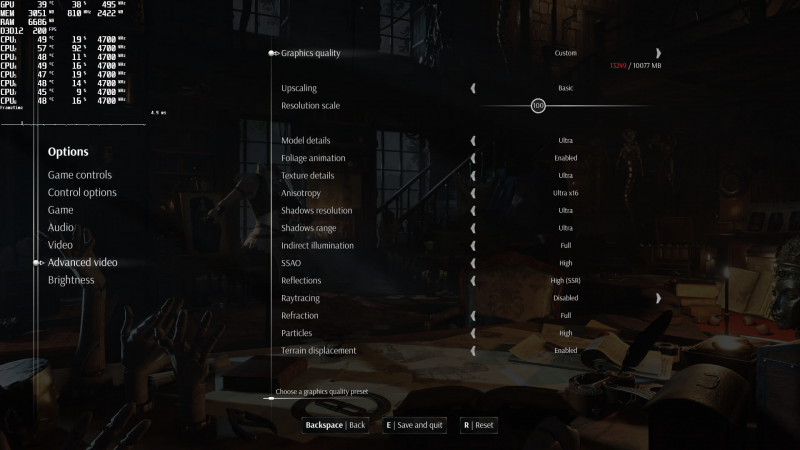
Вне зависимости от вашего железа в настройках графики Steelrising нельзя выставлять качество текстур выше среднего. Текстуры на высоком или ультра пресете в реальности потребляет 12-15 ГБ вашей видеопамяти, хотя меню показываются совершенное другие данные.
Главное проблемой плохой производительности и уродливых текстур являются сами настройки текстур, которые были выставлены выше средних от высоких. Чем дольше играть в Steelrising с такими настройками тем сильнее будет ухудшаться производительность.
Правильные настройки графики для комфортного прохождения Steelrising:
- Текстуры — выставите значение на средние или ниже;
- Анизотропная фильтрация — активируйте и установите на значение 16х;
- Качество теней — влияние на производительность незначительное, поэтому этот параметр можно устанавливать исходя из своих предпочтений;
- Вертикальная синхронизация — отключите, в игре она забирает 5-10 FPS, что может быть критично;
- Другие настройки графики — устанавливайте исходя из мощности вашего железа. Для красивой картинки, рекомендуется установить все на максимальные значения;
- Функция DLSS — может вызывать цивилизации, если вам не нужно масштабирование, его лучше отключить;
Настройки для самой высокой производительности
Получить наибольшую производительность в Steelrising можно только путем ручного редактирования файлов настроек игры. Через изменения параметров графики в меню добиться такого же повышения FPS просто невозможно.
Чтобы улучшить производительность Steelrising, перейдите в папку “Мои документы”/Steelrising и отредактируйте файл settings.json. Нужно ввести следующие параметры после сроки “graphic”:
"graphic": {
"displayMode": "FULLSCREEN",
"resolutionX": 1920,
"resolutionY": 1080,
"refreshRate": 144.00100708007813,
"screenIndex": 0,
"vsync": 0,
"shadowQuality": "LOW",
"shadowCascadeDistanceQuality": "LOW",
"undergrowthDistanceQuality": "LOW",
"terrainUberTesselation": "DISABLE",
"lodDistanceQuality": "LOW",
"clothQuality": "LOW",
"ssaoQuality": "DISABLED",
"aaQuality": "TAA",
"particlesQuality": "LOW",
"refractionQuality": "LOW",
"texturesQuality": "LOW",
"anisotropicQuality": "LOW",
"gamma": 1.0,
"resolutionRatio": 1.0,
"fovMultiplier": 0.5,
"isHdr": false,
"reflectionQuality": "LOW",
"illuminationQuality": "LOW",
"raytracingEnabled": "DISABLE",
"upscaling": "FSR",
"foliageAnimation": "DISABLE",
"dlssMode": "AUTO",
"fsrMode": "ULTRA_QUALITY"
},Предварительно сделайте резервную копию файла settings.json, чтобы у вас была возможность вернуться к оригинальным настройкам.
Как удалить ненужные файлы Steelrising и сэкономить место на диске
Из-за технических проблем с ультра текстурами Steelrising, от них можно без проблем избавиться и освободить место на вашем жестком диске. Эти файлы никак не используются игрой, если не активировать ультра высокие настройки графики. Удалив ненужные текстуры можно освободить больше 40 ГБ.
Чтобы удалить ненужные файлы, перейдите в папку steamapps/common/steelrising/packs и удалите следующие: datapchighres.sdk и datapchighres.txt. Файлы можно восстановить через восстановление данных игры в Steam.




